Как загрузить офлайн-карты в Windows 11

Если вы путешествуете или находитесь в новом месте и вам нужна карта, вы можете загрузить карты в Windows 11 для использования в автономном режиме. Вот как это сделать.
В Windows 11 вы можете загружать карты на свой компьютер для использования в автономном режиме. Это полезная функция, которая предоставит вам доступ к картам, когда вы находитесь в месте с ограниченным подключением к Интернету или без него. Автономные карты дают пошаговые инструкции, а также предоставляют информацию о близлежащих учреждениях, таких как рестораны, заправочные станции или больницы.
Программы для Windows, мобильные приложения, игры - ВСЁ БЕСПЛАТНО, в нашем закрытом телеграмм канале - Подписывайтесь:)
Конечно, вы хотите получить карту заранее, прежде чем отправиться в путешествие. После того, как вы загрузите карту (карты), вы можете использовать карты, как если бы они были онлайн (без некоторых функций).
Если вы хотите узнать, как загружать офлайн-карты в Windows 11, выполните следующие действия.
Как скачать карты в Windows 11
Прежде чем отправиться в путешествие, выполните следующие действия, чтобы загрузить карты в Windows 11.
Чтобы загрузить офлайн-карты в Windows 11:
- Открой Стартовое меню и нажмите Настройки.

- Нажмите на Приложения > Офлайн-карты когда откроется Настройки.
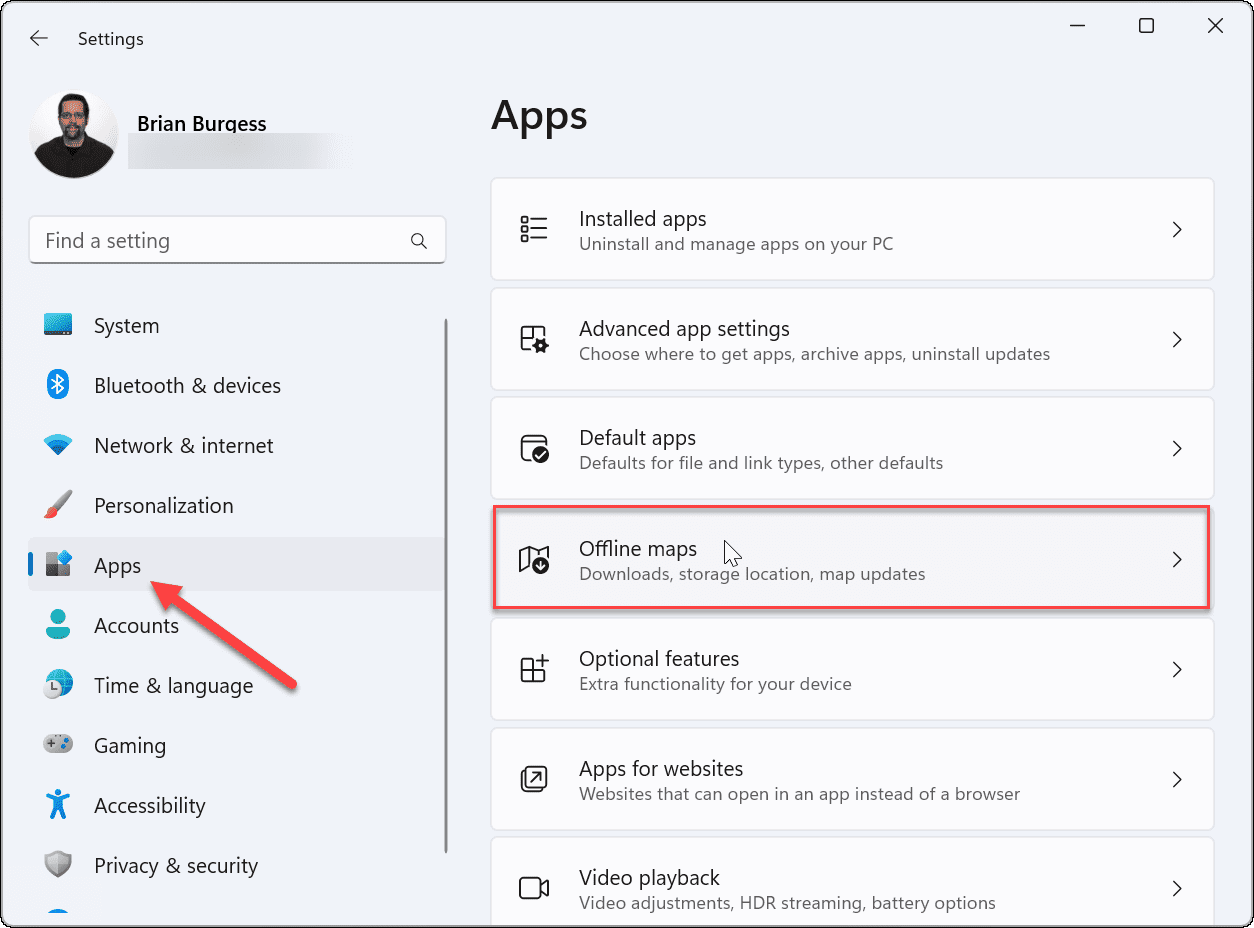
- Вы хотите убедиться, что карты обновлены. Развернуть Обновления карт раздел и нажмите кнопку Проверь сейчас кнопка последних обновлений.
- Это также хорошая идея, чтобы убедиться, Автоматическое обновление при подключении к сети и Wi-Fi выбран. Это гарантирует, что у вас будут обновлены карты, когда у вас есть подключение к Интернету.
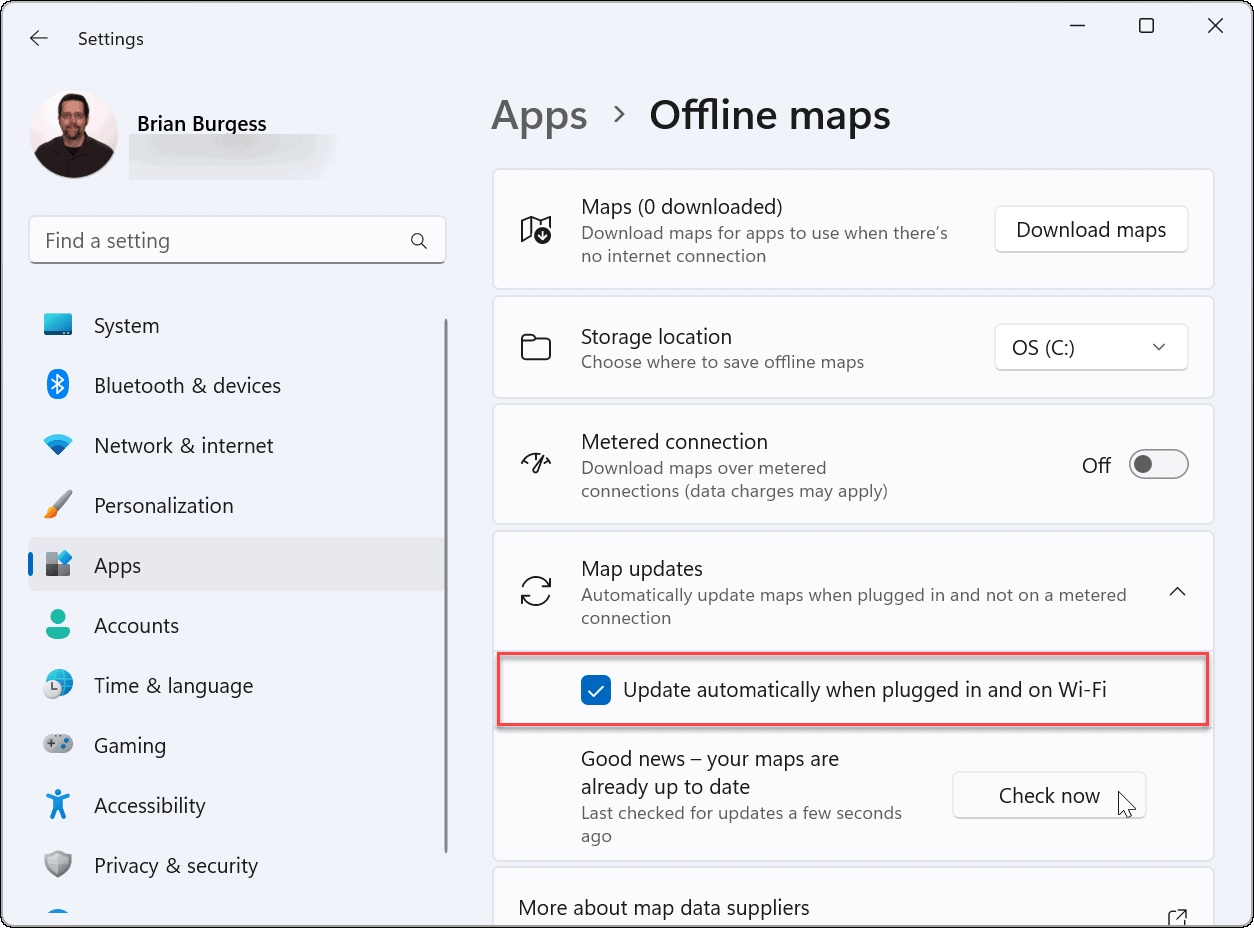
- Нажмите на Скачать карты кнопку в верхней части экрана, чтобы получить свою первую карту.
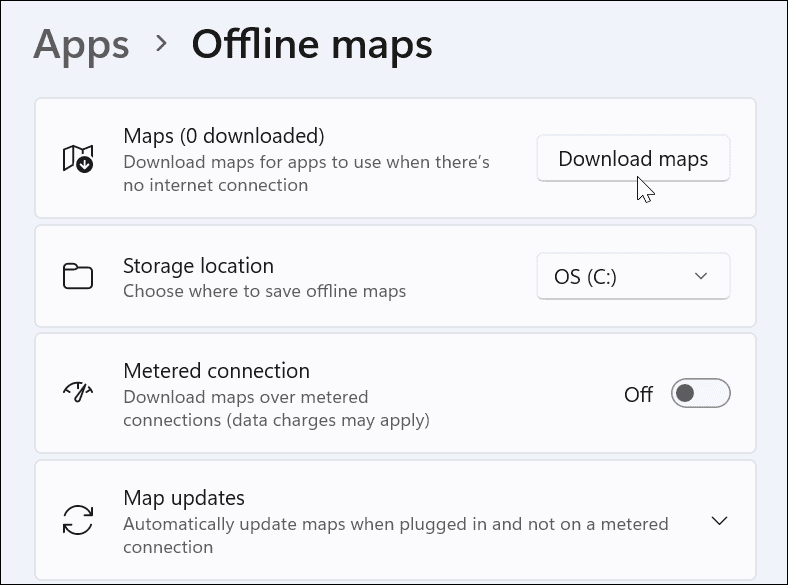
- Выберите регион, который вы хотите загрузить (например, Европа).
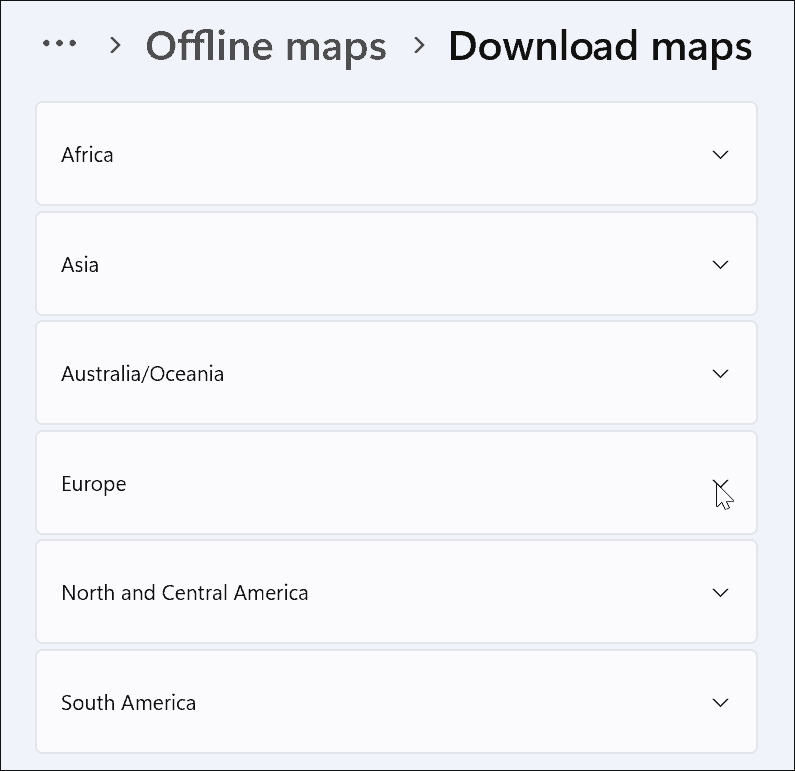
- Прокрутите и найдите нужную страну или штат — вы увидите размер загружаемого файла, указанный ниже. Найдя нужное место, нажмите кнопку Скачать кнопку рядом с ним.
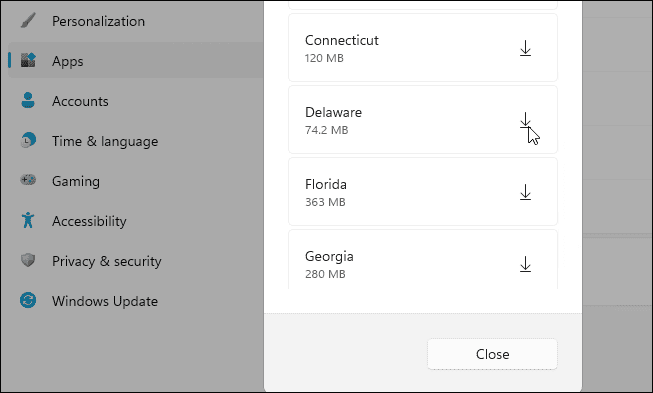
- Если вам больше не нужна карта, которую вы загрузили ранее, нажмите кнопку Удалить кнопку рядом с ним в Офлайн-карты меню.
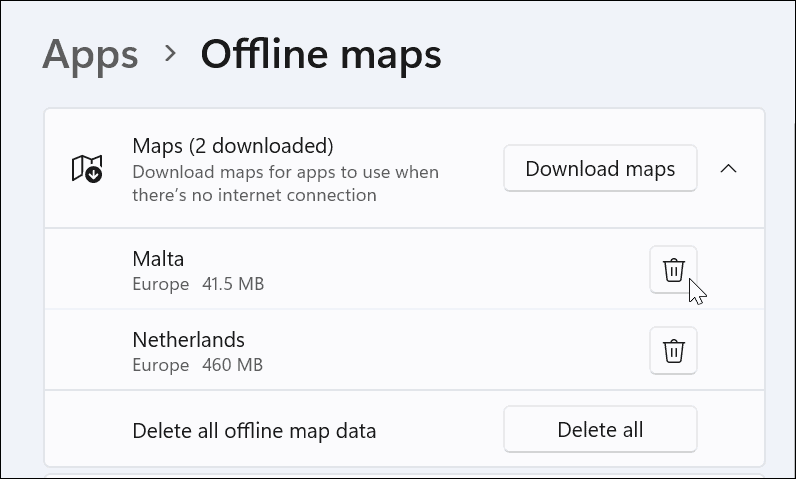
Как использовать автономные карты в Windows 11
Теперь, когда у вас есть нужная карта или карты, вы можете запустить Приложение Карты в Windows 11. Чтобы использовать автономные карты в Windows 11, запустите Приложение Карты и найдите область карты, которую вы скачали.
Например, мы смотрим на карту г. Делавэр и нужно найти направления на скриншоте ниже.
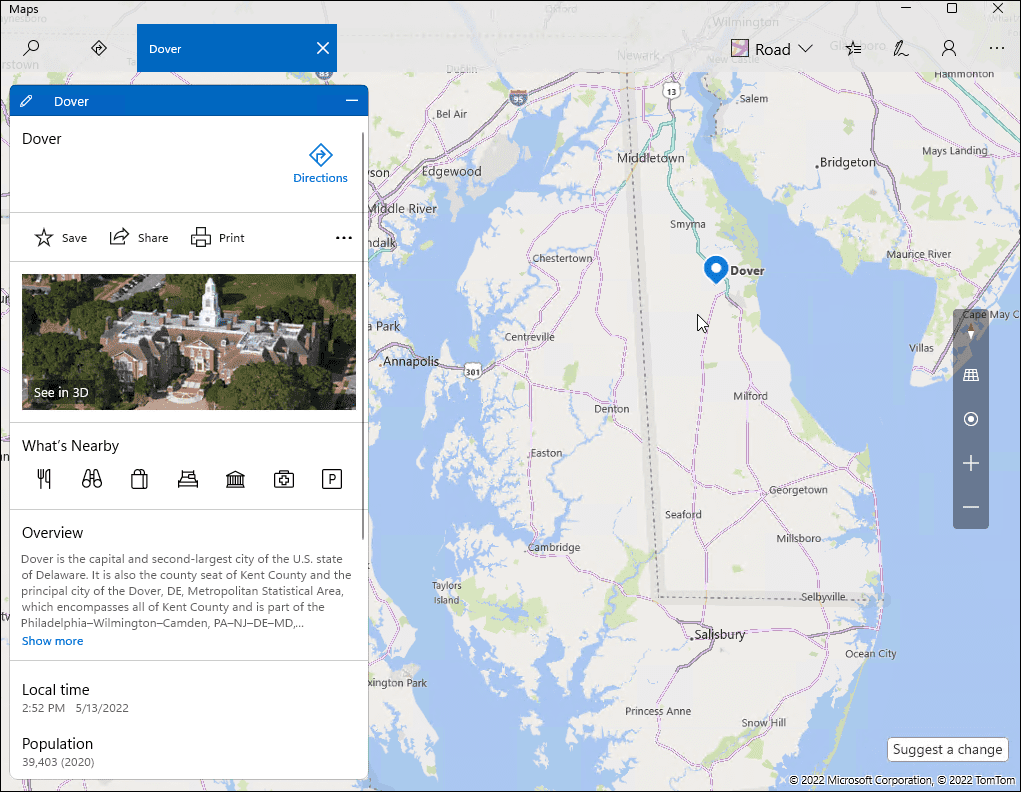
Вы также можете искать отдельные местоположения на карте, даже если вы не в сети. Ближайшие места также появится, и вы сможете запросить пошаговые инструкции к каждому из них.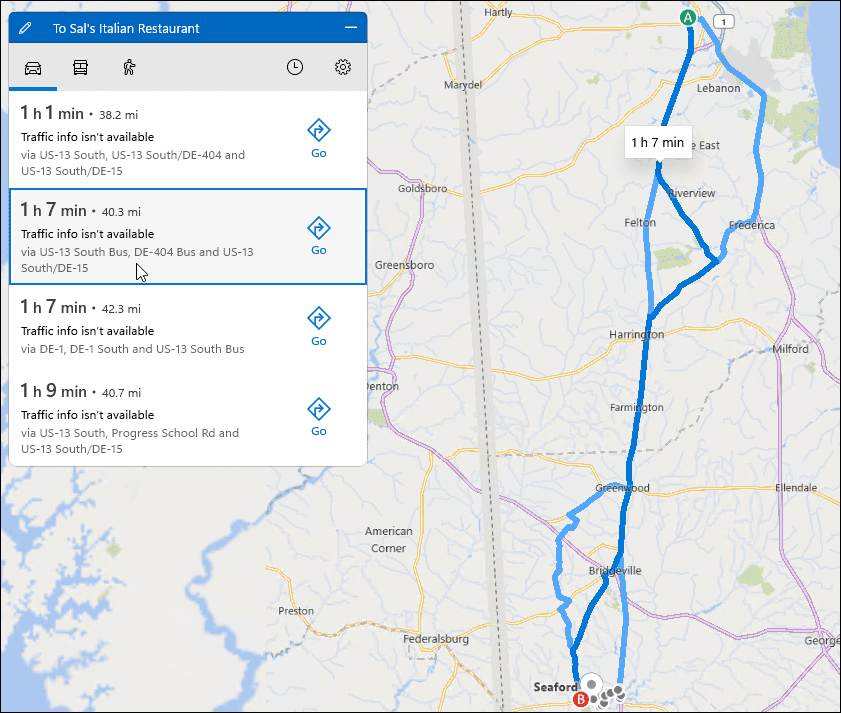
Автономная карта дает вам ценную информацию, но не все функции доступны в автономном режиме. Например, вы не можете получить вид с высоты птичьего полета или вид на улицу.
Если функция недоступна, появится всплывающее сообщение о том, что вам необходимо подключение к Интернету.
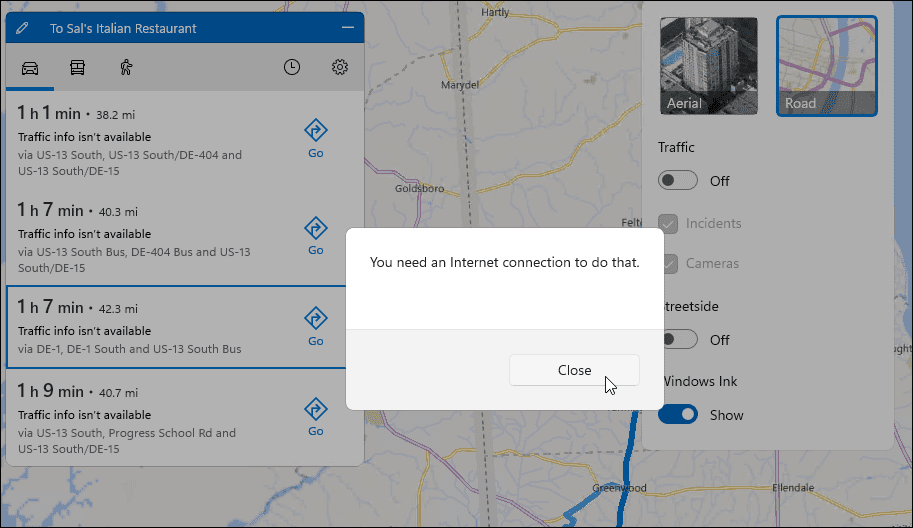
Навигация с помощью карт в Windows 11
Приведенные выше шаги должны помочь вам загрузить офлайн-карты в Windows 11. Если вы находитесь в ситуации, когда у вас плохой интернет или вообще нет подключения, полезно иметь карты, доступные для автономного использования. Windows 11 будет снова обновлять ваши карты при каждом подключении к Интернету. Если вы еще не используете Windows 11, узнайте, как использовать Карты в Windows 10.
К сожалению, приложение «Карты» для Windows 11 не позволяет легко найти регион. Существует много кликов, чтобы получить именно то место, которое вам нужно. Было бы лучше, если бы было добавлено поле поиска, чтобы найти то, что вам нужно, стало проще.
Скачивание карт для автономного использования на мобильных устройствах — почти рутина. Например, вы можете загрузить Карты Google на свой iPhone. Если вы не пользуетесь Google Maps, вы можете попробовать эти семь альтернатив.

Программы для Windows, мобильные приложения, игры - ВСЁ БЕСПЛАТНО, в нашем закрытом телеграмм канале - Подписывайтесь:)




